Rimozione dei dispositivi dalla sonda incorporata su SG350 e SG550
Obiettivo
Lo scopo di questo documento è mostrare come rimuovere i dispositivi dalla sonda incorporata sugli switch serie SG350 e SG550.
Introduzione
L'applicazione FindIT Network Management rileva automaticamente una rete e consente all'amministratore di rete di configurare e monitorare tutti i dispositivi Cisco supportati, quali switch, router e punti di accesso wireless Cisco. Notifica inoltre all'amministratore gli aggiornamenti del firmware disponibili o qualsiasi dispositivo non più coperto da garanzia o da un contratto di assistenza. FindIT Network Manager è un'applicazione distribuita costituita da due componenti o interfacce separate:
· Una singola istanza di FindIT Network Manager viene installata in una posizione pratica nella rete. Ogni sonda è associata a un manager.
· FindIT Network Probe - Un'istanza di FindIT Network Probe viene installata in ogni sito della rete. La sonda esegue l'individuazione della rete e comunica direttamente con ciascun dispositivo Cisco.
Dall'interfaccia di Manager è possibile ottenere una vista di alto livello dello stato di tutti i siti della rete e connettersi alla sonda installata in un particolare sito per visualizzare informazioni dettagliate su quel sito. La sonda consente inoltre la funzionalità Manager per i dispositivi connessi alla rete locale.
Quando nella rete vengono apportate modifiche alla configurazione, potrebbe essere necessario rimuovere un dispositivo o non visualizzarlo più nella topologia FindIT. Forse hai spostato il dispositivo in un'altra rete o acquistato un nuovo dispositivo per sostituirne uno precedente. In questo articolo viene descritto il semplice processo di rimozione di una periferica. Tenere presente che è possibile rimuovere solo i dispositivi non in linea; se il dispositivo viene aggiunto nuovamente, verrà rilevato nuovamente.
Per ulteriori informazioni su FindIT Network Manager e Probe, fare clic sul collegamento: Cisco FindIT Network Management.
Per informazioni su come abilitare la sonda incorporata, vedere l'articolo su: Abilitazione della sonda FindIT incorporata sugli switch serie SG350 e SG550.
Dispositivi interessati
· SG350
· SG550
Versione del software
· 2.4.5.53
Rimozione dei dispositivi dalla sonda incorporata
Passaggio 1. Accedere alla pagina di configurazione Web dello switch.
Nota: Verrà utilizzato lo switch SG550X-24.
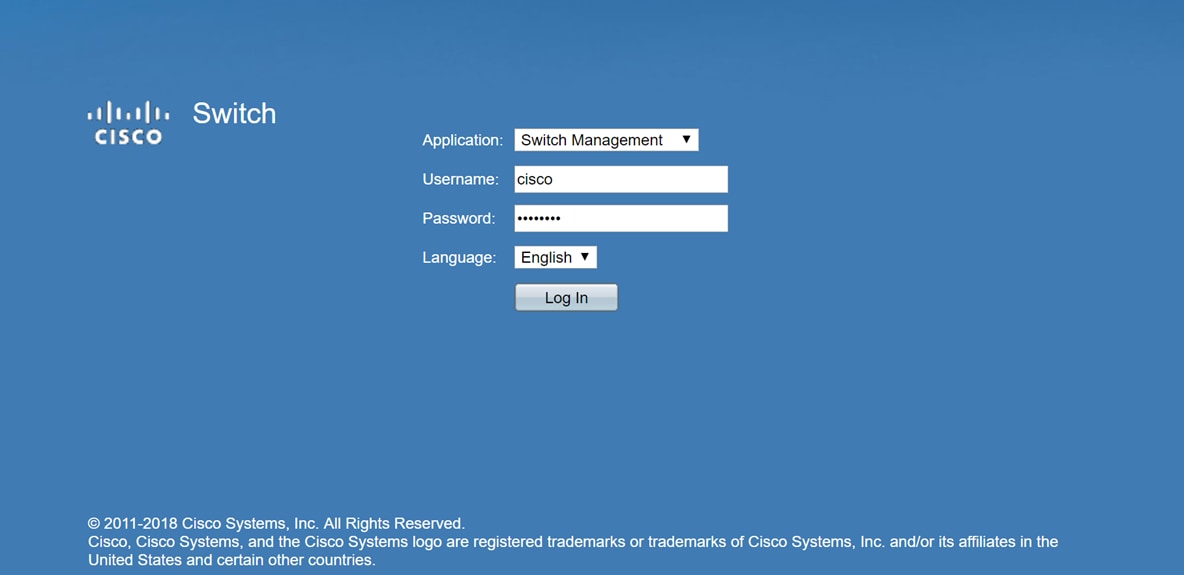
Passaggio 2. Fare clic sull'icona FindIT nell'angolo in alto a destra dell'interfaccia grafica dell'utente (GUI) per accedere a FindIT Network Probe.

Passaggio 3. (Facoltativo) Un altro modo per accedere a FindIT Network Probe è immettere l'indirizzo IP dello switch nell'URL (Uniform Resource Locator) con https:// prima dell'indirizzo IP dello switch e 02:443 dopo l'indirizzo IP dello switch. Per questa dimostrazione, siamo entrati in https://192.168.1.113:4443. Quindi premere Invio sulla tastiera. Dovrebbe reindirizzare l'utente alla pagina FindIT Network Probe.
Nota: Affinché lo switch funzioni correttamente, è necessario aver eseguito l'accesso. In caso contrario, viene visualizzata la pagina di accesso in cui è possibile eseguire l'accesso. Se viene visualizzato un errore di certificato, passare alla pagina Web.

Passaggio 4. Selezionare la periferica che si desidera rimuovere. Nell'esempio, verrà selezionato SG550X-24 di colore rosso nella topologia FindIT Probe.
Nota: Verificare che il dispositivo sia visualizzato come non in linea sulla sonda FindIT incorporata, altrimenti non sarà possibile rimuoverlo da FindIT.
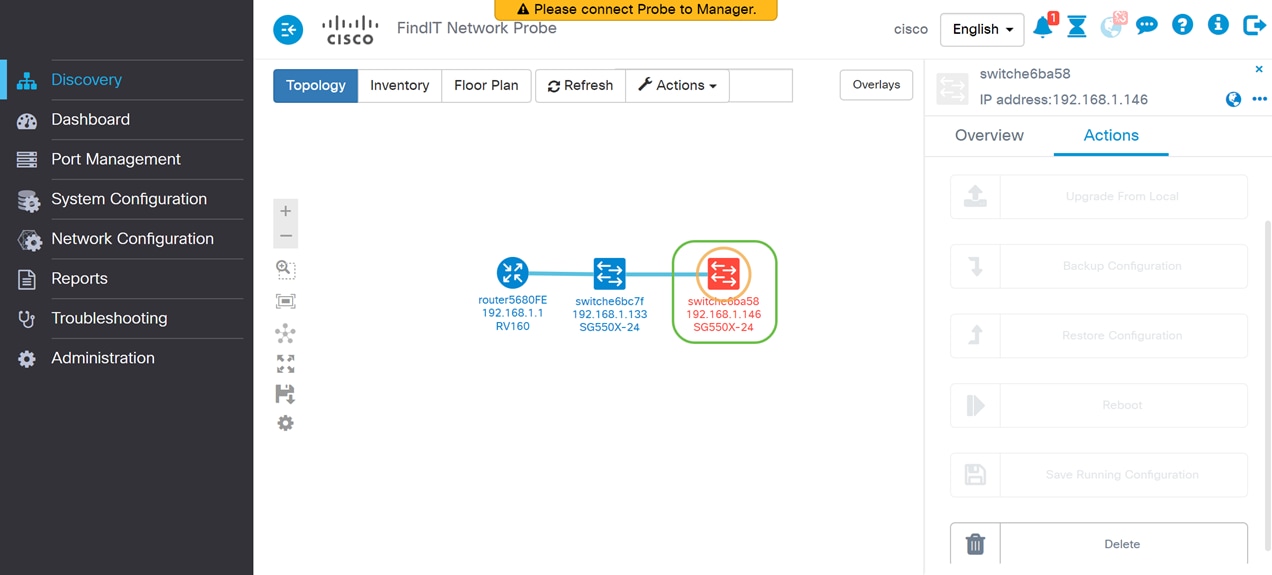
Passaggio 5. Scegliere la scheda Azioni dal menu a destra, quindi premere Canc.
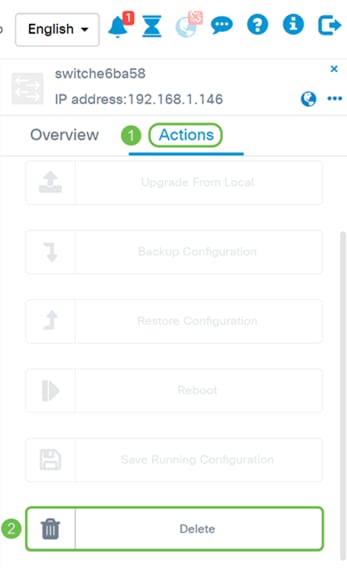
Conclusioni
A questo punto, la rimozione di un dispositivo dalla sonda incorporata sugli switch serie SG350 o SG550 è andata a buon fine.
Cronologia delle revisioni
| Revisione | Data di pubblicazione | Commenti |
|---|---|---|
1.0 |
05-Feb-2019 |
Versione iniziale |
 Feedback
Feedback